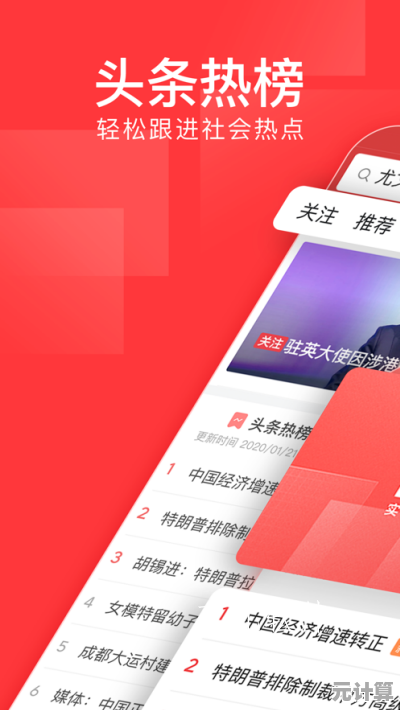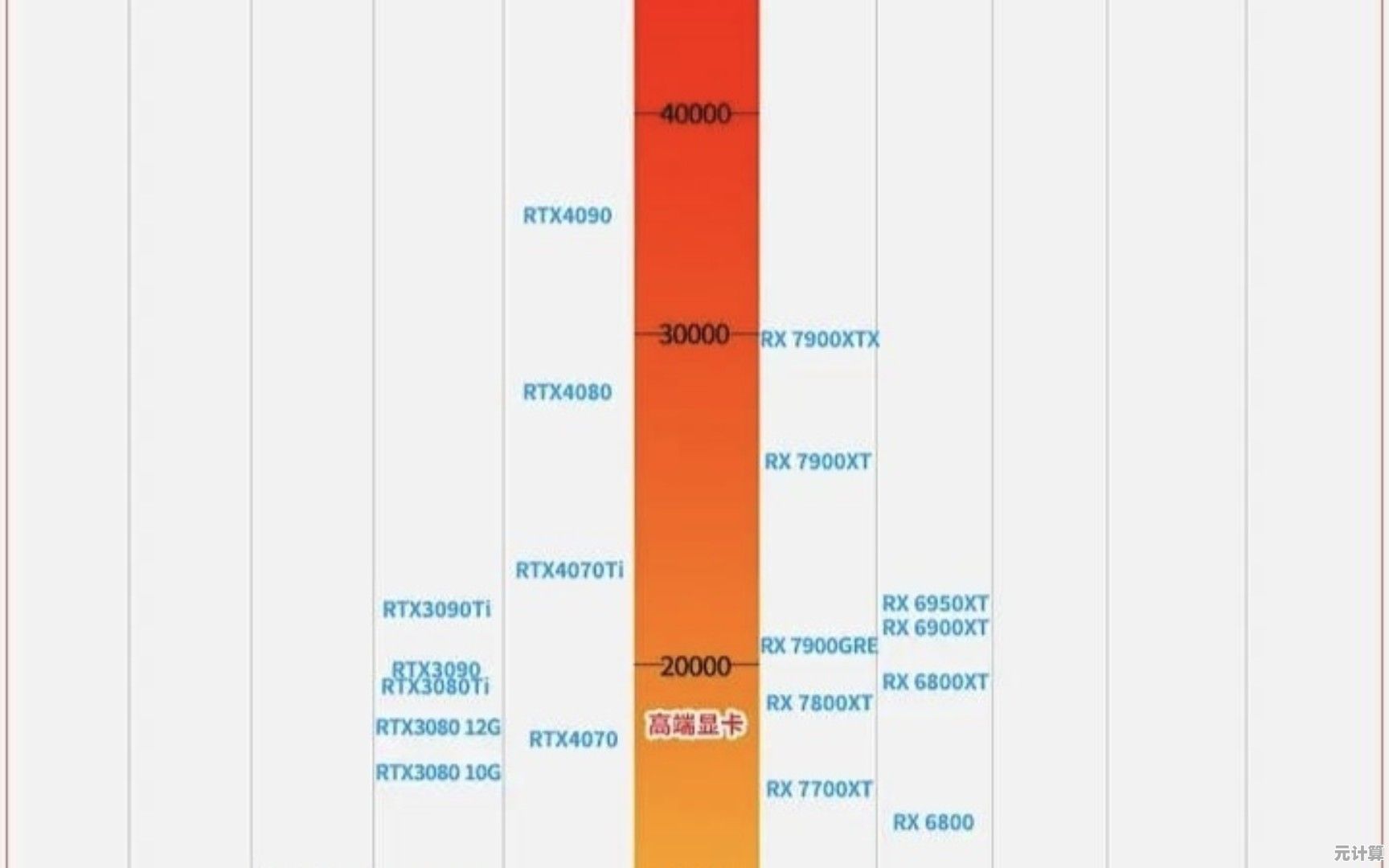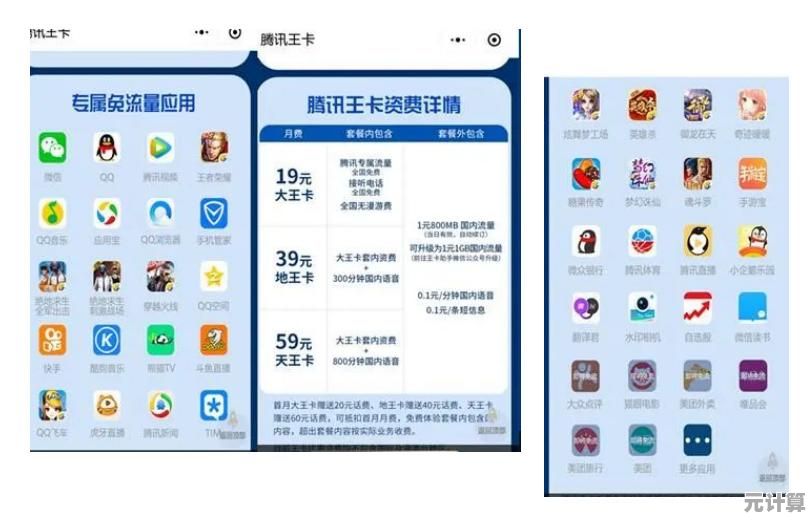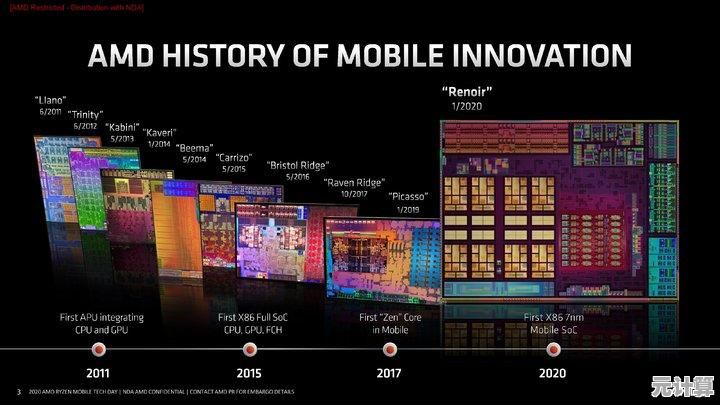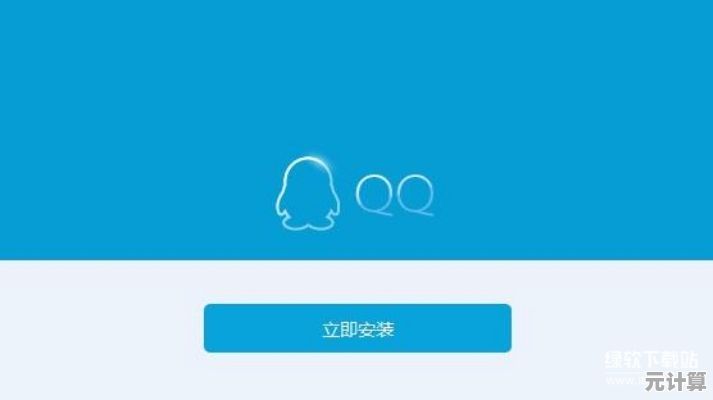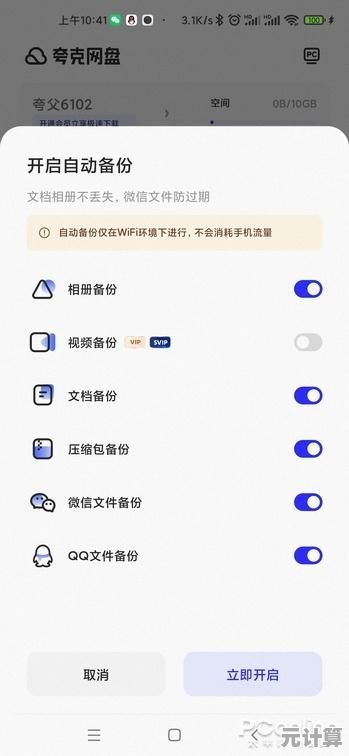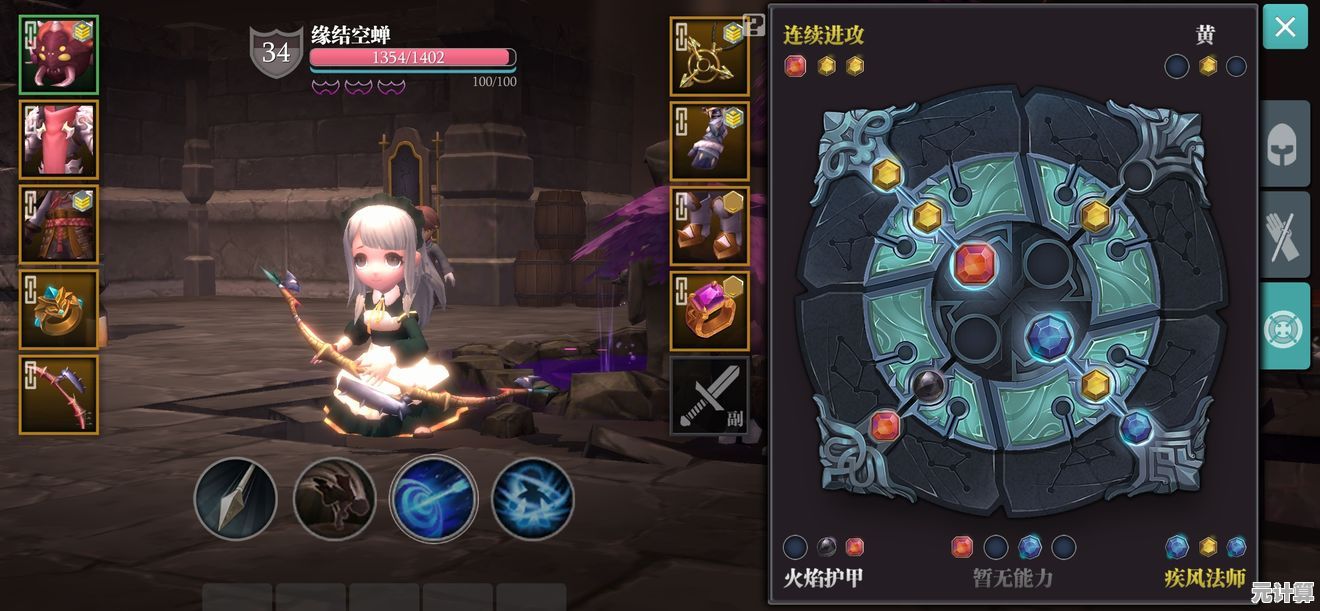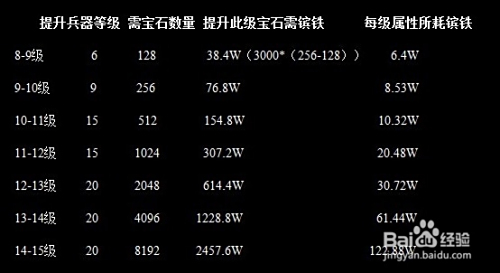Win11分辨率调整指南:几步优化让屏幕显示更清晰细腻
- 问答
- 2025-09-23 13:54:20
- 2
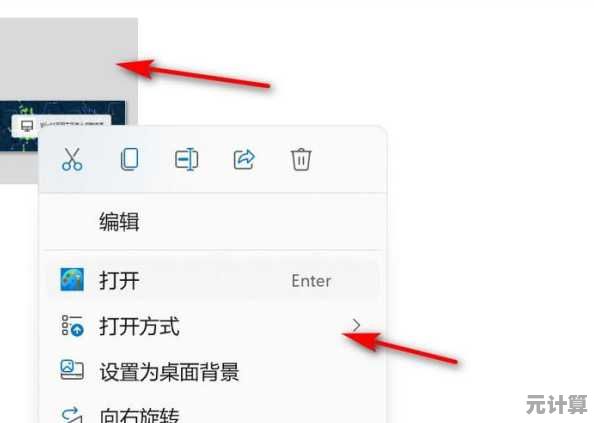
Win11分辨率调整指南:几步优化让屏幕显示更清晰细腻
说实话,我刚开始用Win11的时候,那个显示效果差点让我怀疑自己是不是买到了假显示器,字体边缘发虚,图标大小不一,整个界面就像被强行拉伸的橡皮筋,直到我花了一个周末折腾分辨率设置,才明白微软这次又给我们埋了多少坑。
第一步:别急着调分辨率,先看看缩放比例
很多人(包括最初的我)一上来就直奔分辨率设置,这其实是个误区,Win11的显示问题往往出在缩放比例上,我的27寸2K显示器默认给了150%缩放,结果某些老软件直接糊成马赛克。
个人建议:先右键桌面→显示设置→缩放,试试125%或100%,我最后固定在125%,这个比例下既能看清文字,又不会让界面元素大得离谱,不过要注意,这个数值完全取决于你的屏幕尺寸和视力好坏——我那个近视600度的室友就坚持用150%,虽然我觉得他的桌面图标大得能当靶子用。
第二步:分辨率不是越高越好
我的血泪教训:4K显示器开原生分辨率,结果发现系统菜单小得要用显微镜看,后来才知道,Windows对高分辨率的支持一直很...微妙。
关键点:
- 游戏本用户注意:某些机型在1080p下反而比更高分辨率更清晰,因为像素点对点匹配
- 外接显示器党:记得检查"高级缩放设置"里的"让Windows尝试修复应用模糊"选项(虽然它经常修了个寂寞)
第三步:显卡控制面板才是隐藏大佬
NVIDIA控制面板里的"调整桌面尺寸和位置"选项救了我的老显示器,选择"全屏"+"GPU缩放"后,那些拉伸变形的老游戏终于正常了,不过AMD用户可能要哭——他们的控制面板选项位置总是变来变去,上周帮朋友设置时找了半小时。
真实案例:我的双屏噩梦
左边24寸1080p,右边27寸2K,这种组合在Win11下简直是自虐,系统要么把右边界面放大得不成比例,要么左边文字糊成一团,最后的解决方案很土:给1080p屏幕单独设100%缩放,2K屏用125%,..学会忍受两个屏幕鼠标移动速度不同的事实。
几个冷门但实用的小技巧
- Win+Ctrl+Shift+B可以重置显卡驱动,有时候比重启管用
- 在"高级显示设置"里手动设置颜色配置文件(我的旧显示器用了校色文件后清晰度提升明显)
- 文本清晰的终极偏方:MacType(虽然严格来说算第三方软件)
最后说点大实话
折腾一圈后我悟了:Win11的显示系统就像个倔老头,你得顺着它的脾气来,那些所谓的"自动优化"经常帮倒忙,反而手动调教的土办法最靠谱,现在我的屏幕虽然谈不上完美,但至少不会让眼睛受罪了——代价是牺牲了三个周末和两包咖啡。
(如果你发现某些软件依然模糊,别挣扎了,那不是你的问题,微软和软件开发商总有一个在偷懒...)
本文由呼沛容于2025-09-23发表在笙亿网络策划,如有疑问,请联系我们。
本文链接:http://pro.xlisi.cn/wenda/36524.html